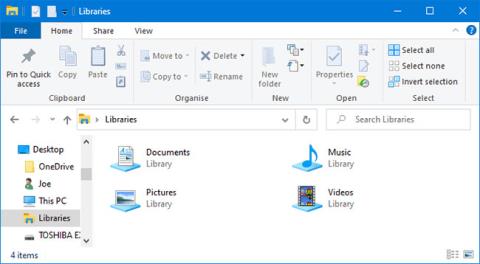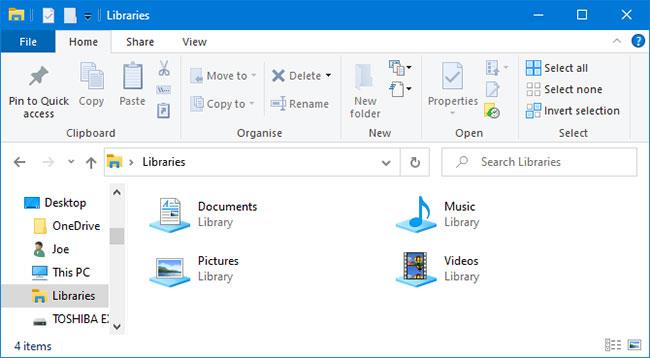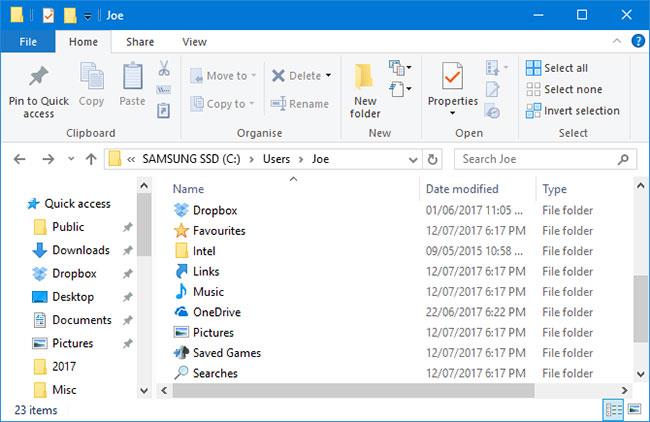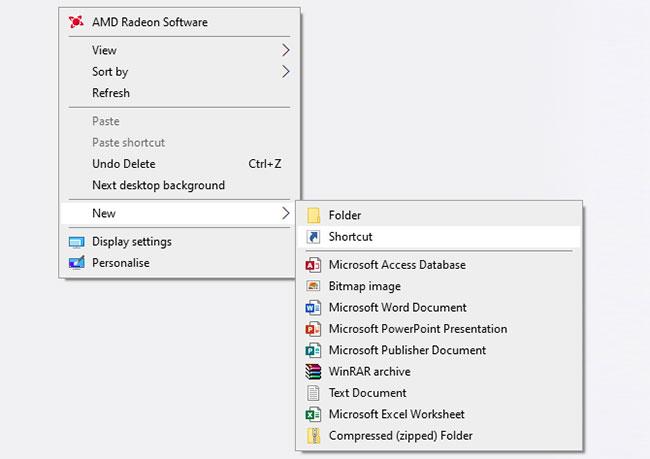Не следует сохранять файлы на рабочем столе. Это может показаться быстрым и простым, но захламленный рабочий стол вреден для производительности. Вы не сможете найти то, что вам нужно.
Есть более эффективные способы хранения компьютерных файлов и поддержания порядка на рабочем столе. Следующая статья покажет вам более эффективные места для сохранения файлов в Windows 10.
1. Используйте библиотеки Windows
Windows 10 поставляется с библиотеками. По сути, эти библиотеки группируют папки, чтобы вы могли видеть все свои файлы в одном месте.
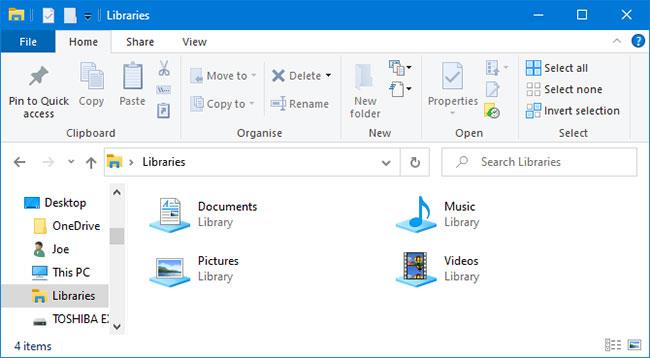
Windows 10 поставляется с библиотеками, которые помогают лучше организовывать файлы
По умолчанию на компьютере имеются библиотеки «Фотопленка», «Документы», «Музыка», «Изображения», «Сохраненные изображения» и «Видео» .
Они отличаются от папок по умолчанию, несмотря на то же имя.
Чтобы получить к ним доступ, откройте проводник , введите «Библиотеки» на панели навигации и коснитесь Enter.
Перейдите по библиотеке и нажмите «Свойства». Нажмите «Добавить...» , чтобы выбрать папку, и используйте раскрывающееся меню «Оптимизировать эту библиотеку для» , если библиотека содержит файлы определенных типов.
Библиотеки хороши тем, что не требуют никакой дополнительной работы. Вместо сохранения на рабочем столе просто сохраните файл в папке по вашему выбору. Этот метод очень гибок и помогает организовать файлы.
Вы можете пойти еще дальше, используя приложение, которое автоматически упорядочивает ваши файлы .
2. Используйте папки Windows
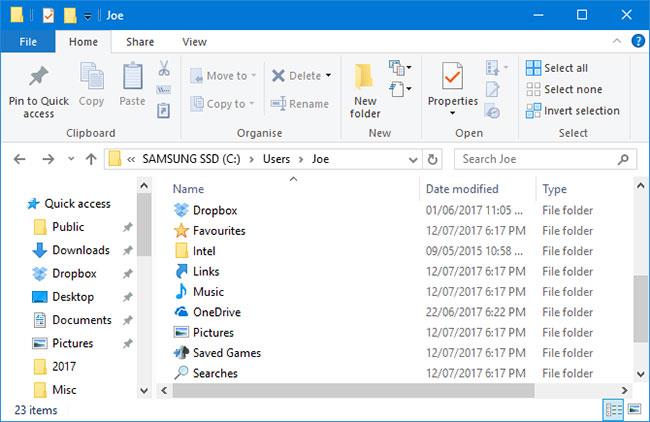
Есть много причин, по которым существуют папки, и одна из них — обеспечить лучшую организацию.
Папки аналогичны библиотекам Windows, но более распространены. Есть много причин, по которым существуют папки, и одна из них — обеспечить лучшую организацию.
Проще говоря, рабочий стол – это тоже папка. Вы можете открыть проводник и перейти на рабочий стол , чтобы увидеть все, что вы там сохранили. Затем вы сможете просматривать ее, как любую другую папку: сортировать, искать, создавать новые и т. д.
Однако вы также можете использовать настоящую папку, чтобы не загромождать рабочий стол.
Windows поставляется с папками по умолчанию, такими как «Документы» и «Изображения», которые идеально подходят для хранения данных. Вы можете быстро создать из них новую папку, нажав « Новая папка» в меню вверху или щелкнув правой кнопкой мыши и выбрав « Создать» > «Папка» .
Вы можете создать несколько подпапок, однако существует ограничение: общий путь не может превышать 260 символов.
3. Используйте облачное хранилище
Если вы сохраняете файлы на своем рабочем столе для быстрого доступа, вам следует рассмотреть возможность выбора поставщика облачного хранилища .
Любой хороший облачный сервис появится в виде папки на вашем компьютере и автоматически синхронизирует все, что находится в ней, с облаком. Это означает, что файлы не только доступны с нескольких устройств, но и у вас есть несколько их копий.
Многие провайдеры также предлагают историю изменений, которая отслеживает каждое изменение, внесенное в файл. Если вам нужно вернуться к более старой версии, вы можете сделать это в несколько кликов. Это невозможно, если вы сохраните файл на рабочем столе.
Нужен быстрый доступ к файлам?
Конечно, у настольного компьютера есть свои преимущества. Рабочий стол не очень удобен для хранения большого количества папок и файлов, но идеально подходит для хранения ярлыков.
Ярлыки избавляют вас от необходимости перемещаться по проводнику для поиска файлов. Вместо этого вы просто дважды щелкаете по ярлыку и сразу же попадаете туда.
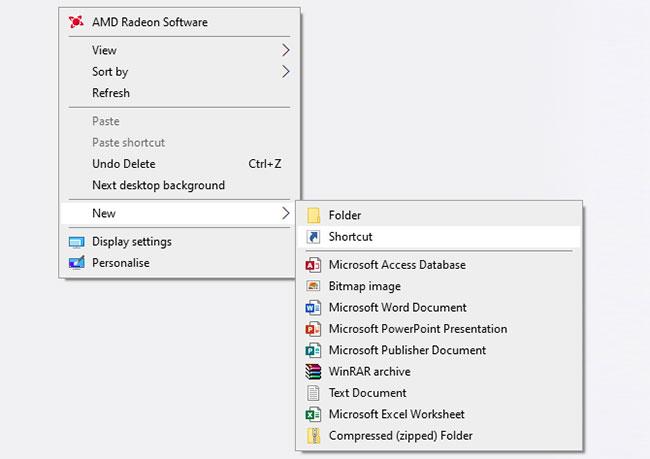
Ярлыки избавляют вас от необходимости перемещаться по проводнику для поиска файлов.
Щелкните правой кнопкой мыши на рабочем столе и выберите «Создать» > «Ярлык» , чтобы активировать мастер. Альтернативно вы можете щелкнуть левой кнопкой мыши и перетащить папку или файл на рабочий стол, чтобы превратить их в ярлык.
Даже если вы удалите ярлык, сам файл все равно останется в безопасности.
Вместо размещения ярлыков на рабочем столе вы можете пойти еще дальше. Щелкните правой кнопкой мыши любой ярлык и выберите «Закрепить на панели задач» или «Закрепить на начальном экране» .
Конечно, не стоит перегружать панель задач или меню «Пуск», но вы можете использовать эту функцию, чтобы закрепить наиболее важные файлы и программы, к которым вам необходимо регулярно обращаться.